Cara menggunakan HP Support Assistant untuk memperbarui driver dan firmware
Jika Anda telah membeli laptop atau PC HP, Anda telah menginstal HP Support Assistant di dalamnya. HP Support Assistant , sesuai dengan namanya, adalah perangkat lunak dari HP yang membantu pengguna memperbarui dan menginstal driver dan firmware pada laptop dan sistem komputer HP mereka. Selain itu, ini juga memberi pengguna alat pemecahan masalah dan membantu mereka menjaga Windows mereka diperbarui dan aman. Pada artikel ini, kami akan menjelaskan bagaimana Anda dapat menggunakan HP Support Assistant untuk memperbarui driver perangkat dan firmware sistem Anda .
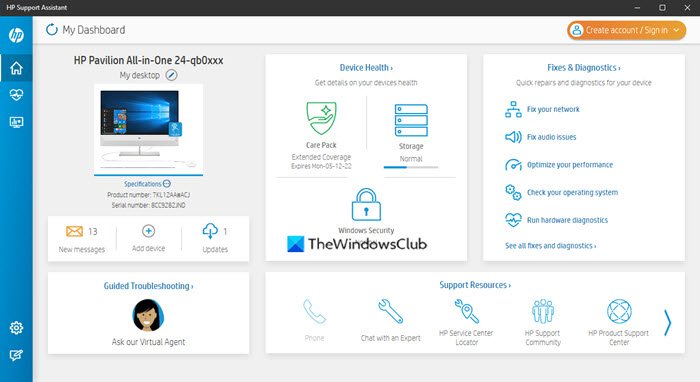
Asisten Dukungan HP untuk Windows10
Yuk simak langkah-langkah update driver dan firmware menggunakan HP Support Assistant .
1] Anda dapat meluncurkan HP Support Assistant dengan mengklik ikonnya yang tersedia di taskbar. Lihat tangkapan layar di bawah ini.
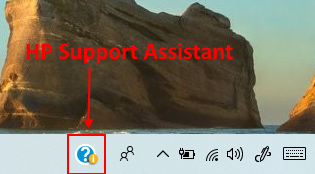
2] Setelah meluncurkannya, Anda akan mendapatkan antarmuka yang ditunjukkan pada tangkapan layar di bawah ini. Di sini, Anda dapat melihat nama produk, nomor seri, dan nomor produk Anda. Untuk melihat apakah pembaruan tersedia atau tidak, Anda harus mengklik “ Pembaruan(Updates) .”
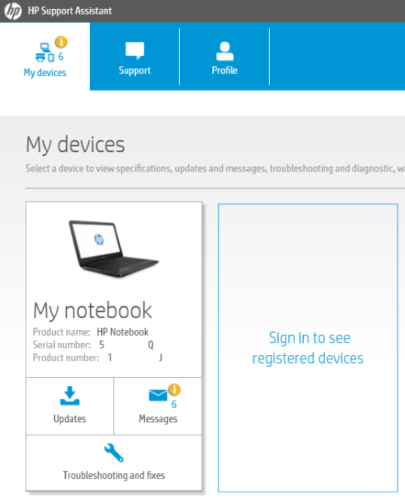
3] Setelah itu, asisten akan memeriksa pembaruan dan Anda akan melihat antarmuka seperti yang ditunjukkan pada gambar di bawah.
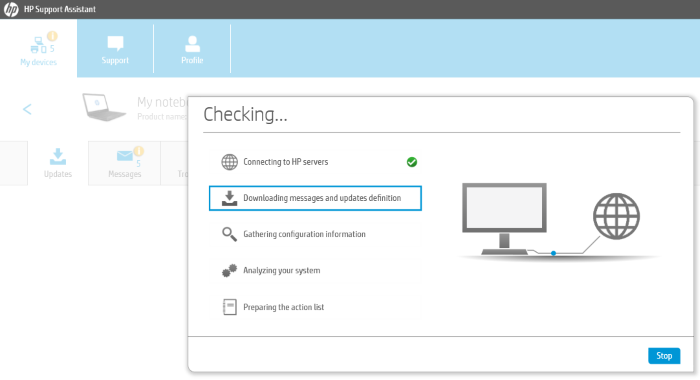
4] Anda akan melihat semua pembaruan yang tersedia di bagian " Pembaruan(Updates) ". Di laptop saya, semua driver dan versi firmware sudah terbaru. Oleh karena itu, bagian pembaruan kosong. Sebelum menginstal pembaruan, Anda dapat memeriksa ukurannya dengan memilihnya.
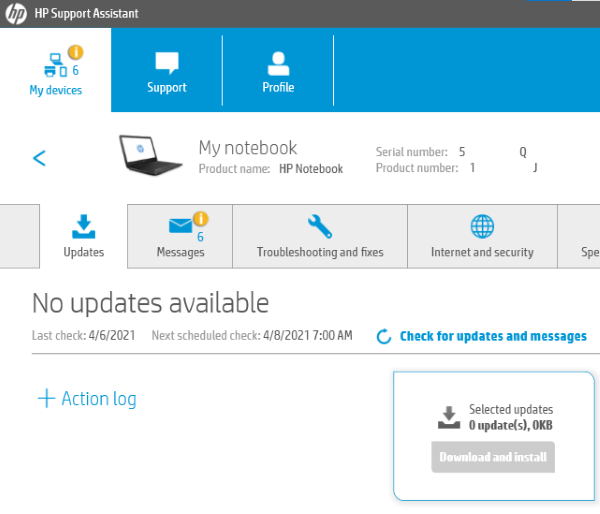
Fitur pemilihan kustom memungkinkan Anda menginstal semua pembaruan yang tersedia dengan satu klik atau hanya yang dipilih. “ Log tindakan(Action log) ” mencantumkan semua aktivitas Anda sebelumnya terkait pembaruan.
Ini semua tentang menggunakan HP Support Assistant untuk memperbarui driver dan firmware. Sekarang, kita akan menjelajahi lebih banyak fitur dari Asisten Dukungan(Support Assistant) . Semua(All) informasi penting seperti tip pemecahan masalah, bantuan tentang aksesori HP, bantuan tentang masalah pemanasan PC, dll., tersedia di tab “ Pesan ”.(Messages)
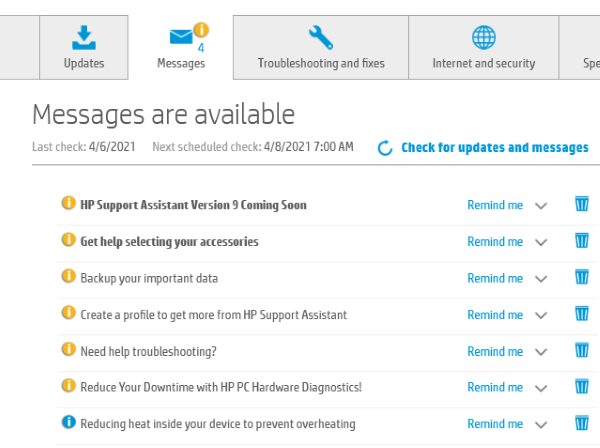
Jika Anda mengalami masalah dengan PC atau laptop Anda, Anda dapat memperbaikinya menggunakan tab “ Pemecahan Masalah dan Perbaikan ”. (Troubleshooting and Fixes)Tab membantu Anda memperbaiki beberapa masalah umum, seperti masalah jaringan, masalah printer, masalah audio, dll. Anda juga dapat menjalankan pemeriksaan baterai di sini dan meminta bantuan dari asisten virtual HP untuk menyelesaikan masalah Anda.
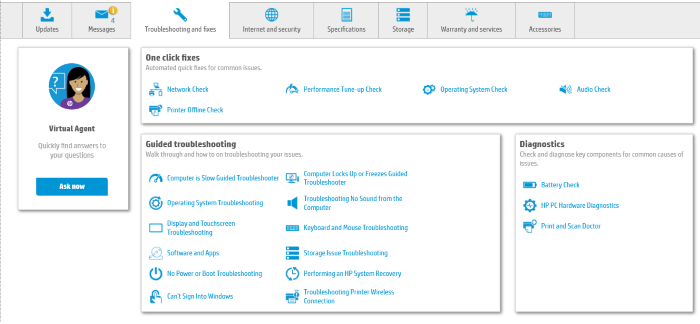
Tab lainnya mencakup informasi seperti garansi perangkat, pengaturan internet dan keamanan, penyimpanan perangkat, dll. Anda bisa mendapatkan dukungan online dari perusahaan dengan mengklik tombol “ Dukungan(Support) ”.
Jika Anda tidak memiliki HP Support Assistant yang telah diinstal sebelumnya di PC atau laptop Anda, pengguna HP dapat mengunduhnya dari situs web resmi HP(HP’s official website) .
Itu dia. Semoga(Hope) Anda menyukai artikelnya. Jangan(Feel) ragu untuk menambahkan tanggapan Anda di bagian komentar.
TIPS(TIP) : Baca selanjutnya tentang HP PC Hardware Diagnostics UEFI .
Related posts
Microsoft Support and Recovery Assistant - Fix Office & Masalah Lainnya
Intel Driver & Support Assistant: Unduh, instal, perbarui driver Intel
Menggunakan versi baris perintah Microsoft Support and Recovery Assistant
Advanced Diagnostics, Microsoft Support & Recovery Assistant - Outlook
Cara Boot Windows ke UEFI or BIOS firmware
Perbaiki Laptop HP Tidak Terhubung ke Wi-Fi
Kesalahan Fix HP Printer Failure - Masalah dengan printer or ink system yang
Apa Perbedaan Antara Firmware dan Perangkat Lunak?
Fix HP Printer Error Code 0xc4eb827f pada Windows 10
Laptop HP Omen X Windows 10 adalah satu gaming beast!
UEFI Boot Sources - Silakan pilih boot device
HP Solution Center tidak berfungsi karena Flash
HP OMEN 15 Laptop untuk Powerful and Immersive Gaming
Cara Memperbarui Router Firmware
Gunakan HP Print and Scan Doctor untuk Memperbaiki Masalah Umum Printer
Dell Vs HP Laptop - Yang merupakan laptop yang lebih baik?
Apa itu UEFI atau Unified Extensible Firmware Interface?
Cara Meningkatkan Firmware Actiontec ECB6200
Anda perlu me-restart PC Anda untuk menyelesaikan instalasi firmware update
HP Accelerometer tidak berfungsi pada versi Windows ini
